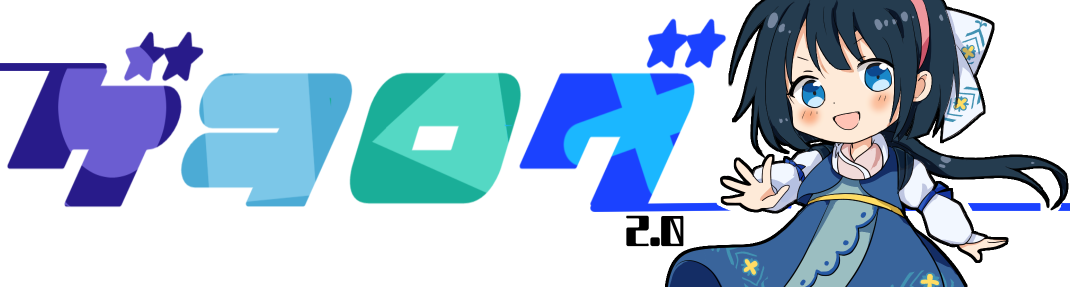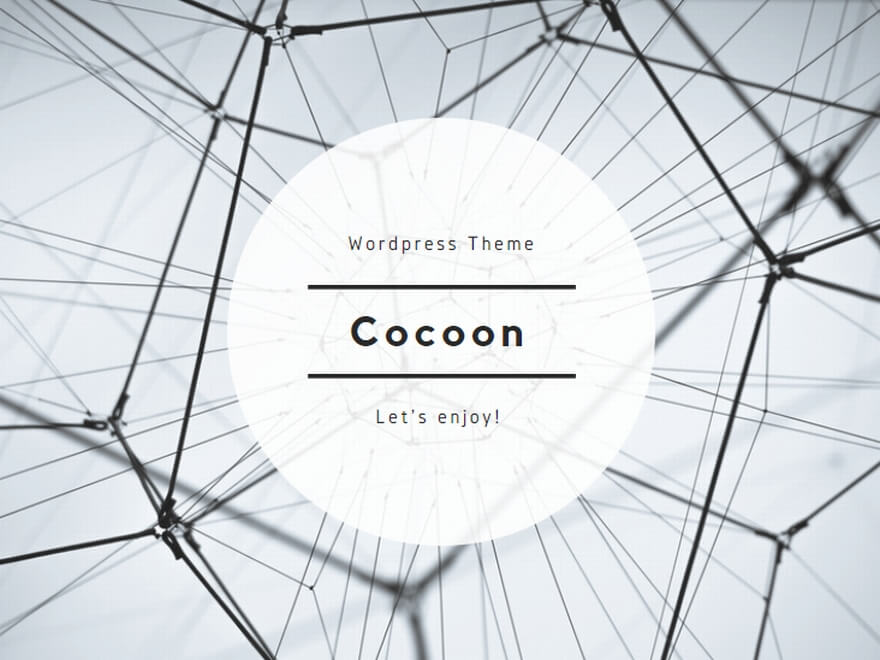マイクラサーバーは基本的にLinuxOS(64bit)で動きます。ですが使い分けしたい場合によって走らせるプログラムが変わるようです。
スタートアップスクリプト「Minecraft Server(Java版)」は、さくらのVPSで作成された仮想サーバ上にMinecraft(Java版)のマルチプレイサーバーを構築できるスクリプトです。Minecraft(マインクラフト)は建設やサバイバル生活を行うサンドボックスゲームです。複数のプラットフォーム(PC、ゲームコンソール、スマートデバイスなど)で遊びたい場合は、Minecraft Server(統合版) をご覧ください。
さくらのVPSマニュアルより
というわけで前回の記事で紹介した4の部分に問題がありそうです。Java版ではPC(Win/Mac/Linux)で遊びたい方向けで、統合版の鯖はクロスプラットフォームで遊べるというわけです。ですがいいとこばかりではない…ということを紹介します。
Java版のメリットとデメリット
・PCでの利用を前提にしているためクロスプレイプラットフォーム環境を構築できない
・その反面拡張性が高くバニラから始まりMOD対応まで柔軟かつ細かく設計ができる
統合版のメリットとデメリット
・PS/Xbox/iOS/Androidなど主要ハード間クロスプレイプラットフォーム環境を構築できる
・その反面拡張性に乏しくマイクラハードコアユーザ向きではない
あたしはこれらの経緯からJava版をお勧めします。というのも日本ではゲーム機で遊ぶ…という遊び方がいまだ主流であり、今後PC環境でのゲーミングエンターテインメントの進展が望まれるところです。また、MODを入れていないバニラに始まり様々な拡張性があるのがいいところであり、Linuxを運用する上で様々なプログラムを取り入れるなど、より勉強になるのはこちらのJava版のほうです。
・ConoHaの場合でもさくらインターネットの場合でもJava版のサーバープログラムを走らせるにはUbuntu 20.04 – 64bitが必要です。これはLinuxのディストリビューションのうちのひとつで、Linuxの主流の版でもあります。
⇒ConoHaの場合…ドキュメントのとおりに申し込みをして支払い方法を選択、設定します(ConoHa)。
⇒さくらインターネットの場合…同様に、申し込みをして支払い方法を選択、設定します(さくらインターネット)。
それぞれマイクラ専用の手法が解説されているので誰でも簡単に鯖管理者になることはできます。もしLinuxにより精通したいのであれば、Gnome(GUI)環境を構築し、VNCserverをLinuxのコマンドラインから適切なコマンドでインストールしましょう。そうしてからVNCソフトなどで接続し、VPS上にあるLinux鯖を遠隔操作することができます。
あたしの場合はCentOS7なので、iptablesでポート開放の設定をしてUltraVNCから接続しています。Ubuntuのケースではありませんが、基本的な手法は同じです。
・鯖のIP:IPv4で示されているIP部分
・ポート:解放したポート(VNCでは5900+ディスプレイ番号:普通は5901)を指定
UltraVNCをインストールしたうえこれを入力するわけです。computerのところに”IPアドレス::ポート番号”のように入力してビューワーを起動するだけですね。
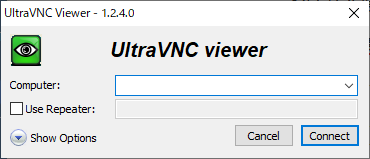
するとGUI環境に接続しコマンドラインから様々なコマンドを打ち込めるようなります。ファイル構成もいじることができます。次はWindows Serverについて「Ground Branch」のケースを書きたいと思います。
※これだけでは不親切なのであたし自身がUbuntuでの方法を調べてしっかり後日追記します。